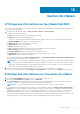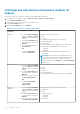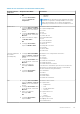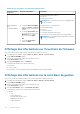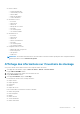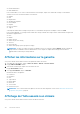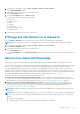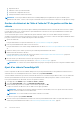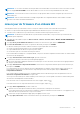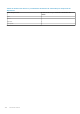Users Guide
REMARQUE : Si vous entrez une adresse IP autre que l'adresse IP du châssis MX, la connexion de test échoue et l'entrée non valide
reste sur la page Châssis Dell EMC. Seul un châssis validé avec succès est associé à un profil d’identification de châssis.
REMARQUE : La connexion de test échoue si les hôtes ne sont pas présents dans les vCenters enregistrés qui sont associés au
châssis MX ajouté.
REMARQUE : Dans le cas d’un châssis MX PowerEdge configuré dans une configuration MCM, les châssis maître et membre
doivent avoir les mêmes informations d’identification.
mise à jour de firmware d’un châssis MX
Avant de planifier la mise à jour de firmware, assurez-vous que les conditions suivantes sont réunies dans l’environnement :
● Assurez-vous que le châssis MX fait partie du profil d’identification du châssis et qu’il est correctement répertorié.
● Si l’un de ses hôtes subit des mises à jour de firmware, le firmware du châssis ne peut pas être mis à jour.
REMARQUE : À l’aide de la fonctionnalité de mise à jour de firmware du châssis MX, vous pouvez mettre à jour le firmware du
module de gestion uniquement.
1. Sur la page d’accueil de OMIVV, cliquez sur Hôtes et châssis > Châssis > Liste des châssis > MISE À JOUR DE FIRMWARE DU
CHÂSSIS MX.
2. Sur la page mise à jour de firmware du châssis de l’assistant, lisez les instructions, puis cliquez sur DÉMARRER.
3. Dans Liste des châssis MX, sélectionnez un ou plusieurs châssis MX, puis cliquez sur SUIVANT.
Le châssis ne s’affiche pas si l’une des conditions suivantes n’est pas remplie dans l’environnement :
● La mise à jour de firmware du châssis est en cours à partir d’OMIVV.
● Le profil d’identification de châssis n’est pas créé pour le châssis.
● L’inventaire n’a pas été correctement exécuté pour le châssis.
Pour les châssis MX PowerEdge avec configuration MCM, vous pouvez sélectionner uniquement le châssis maître. Le châssis membre
est sélectionné automatiquement.
4. Sur la page Sélectionner une source de mise à jour, procédez comme suit :
a. Dans le menu déroulant, sélectionnez le profil de logithèque approprié.
b. En fonction du profil de logithèque de firmwares et de châssis que vous avez sélectionné, sélectionnez les lots appropriés dans la
catégorie système identifiée.
5. Sur la page Sélectionner les composants du firmware, sélectionnez les composants du firmware qui nécessitent une mise à jour,
puis cliquez sur SUIVANT.
Les composants dont la version est inférieure à la version disponible dans le catalogue ou qui sont dans le même niveau (à jour) ne
peuvent pas être sélectionnés. Pour sélectionner les composants répertoriés à l’état rétrogradé, cliquez sur Autoriser la
rétrogradation du firmware.
Pour un châssis MX PowerEdge associé à une configuration MCM, la version du firmware peut être rétrogradée même si la case
Autoriser la rétrogradation du firmware n’est pas cochée.
Vous ne pouvez sélectionner que les châssis membres pour les mettre à jour ou les rétrograder. Sélectionner le châssis maître permet
de sélectionner automatiquement le châssis membre.
Pour sélectionner tous les composants du firmware sur toutes les pages, cliquez sur
.
Pour désélectionner tous les composants du firmware sur toutes les pages, cliquez sur .
6. Sur la page Tâche de planification, procédez comme suit :
a. Saisissez le nom et la description de la tâche de mise à jour de firmware. La description est facultative.
Le nom de la tâche de mise à jour de firmware est obligatoire et empêche l’utilisation d’un nom existant. Si vous supprimez le nom
d’une tâche de mise à jour de firmware, vous pouvez le réutiliser.
b. Sélectionnez une option de planification appropriée pour appliquer les mises à jour.
7. Sur la page Aperçu du résumé, vérifiez les informations de mise à jour de firmware, puis cliquez sur TERMINER.
Gestion de châssis
119